เชื่อมต่อ PEAK x Shopee
Shopee เป็นแพลตฟอร์มขายสินค้าออนไลน์ยอดนิยม ซึ่งการ เชื่อมต่อ PEAK x Shopee ให้คุณสามารถจัดร้านค้าออนไลน์ได้อย่างครบวงจร ทั้งเรื่องความหลากหลายของช่องทางการชำระเงิน, ระบบการจัดส่งสินค้าที่สะดวก ปลอดภัย
แนะนำสัมมนา หากคุณอยากตรวจสอบบัญชี การเงิน และภาษีของร้านค้าออนไลน์คุณเองได้ ตรวจสอบยอดขายได้ กระทบยอดกระเป๋าเงินตรง และไม่กังวลเรื่องภาษีย้อนหลัง ไม่ว่าคุณจะขายของออนไลน์ผ่าน Shopee, Lazada หรือ TikTok Shop อยู่ แต่พอถึงเวลาต้องจัดการบัญชี ภาษี แล้วไปไม่ถูกใช่มั้ย? หลักสูตร e-Commerce อบรม 2 วันเต็ม! ลงทะเบียนรุ่นถัดไปคลิก
1. ไปที่เมนูตั้งค่า
ไปที่เมนูตั้งค่า > ตั้งค่าเชื่อมต่อระบบภายนอก > เชื่อมต่อ Application ภายนอก
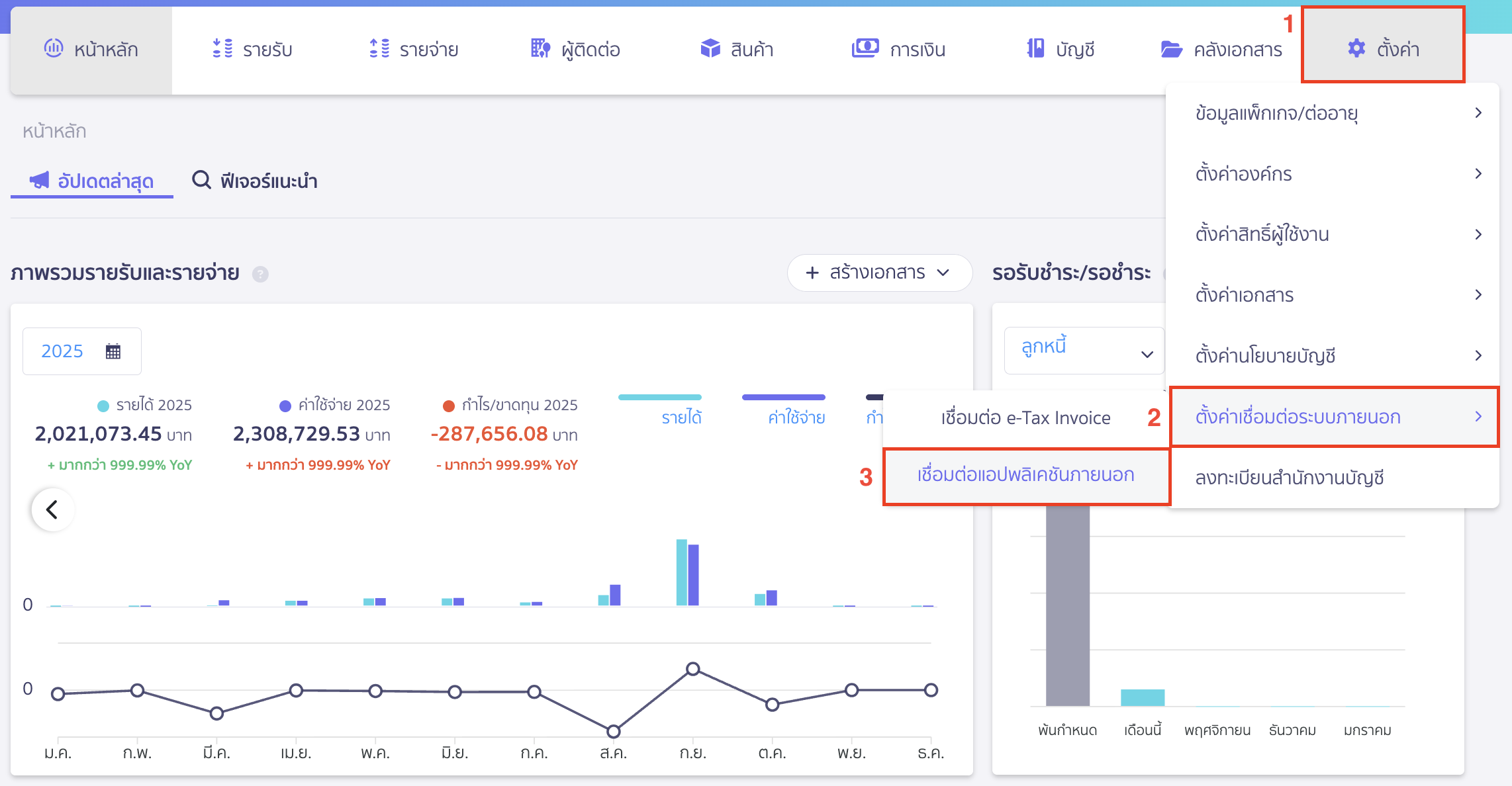
2. เลือก Shopee เพื่อ เชื่อมต่อ PEAK x Shopee
เลือกเชื่อมต่อ Shopee

โดยการเชื่อมต่อ Shopee แบ่งได้ 2 กรณี ดังนี้
2.1. กรณีผู้ใช้งานยังไม่เคยมีการสร้างบัญชีร้านค้า Shopee มาก่อน
หากยังไม่มีการสร้างบัญชีร้านค้า Shopee มาก่อน สามารถกดสร้างบัญชี Shopee ได้เลย ระบบจะพาไปที่หน้า blog วิธีการสร้างร้านค้าใหม่ที่เว็บไซต์ Shopee ให้อัตโนมัติ

2.2. กรณีผู้ใช้งานมีบัญชีร้านค้าแล้ว
หากมีบัญชีร้านค้าอยู่แล้ว สามารถกดเชื่อมต่อได้เลย

2.3. ยืนยันรับทราบข้อควรรู้ก่อนการเชื่อมต่อข้อมูลกับระบบภายนอก
ระบบจะแสดง Pop-up ข้อควรรู้ก่อนการเชื่อมต่อข้อมูลกับระบบภายนอก
เมื่ออ่านรายละเอียดครบแล้ว > ติ๊กถูกและคลิกปุ่ม “ยืนยัน”
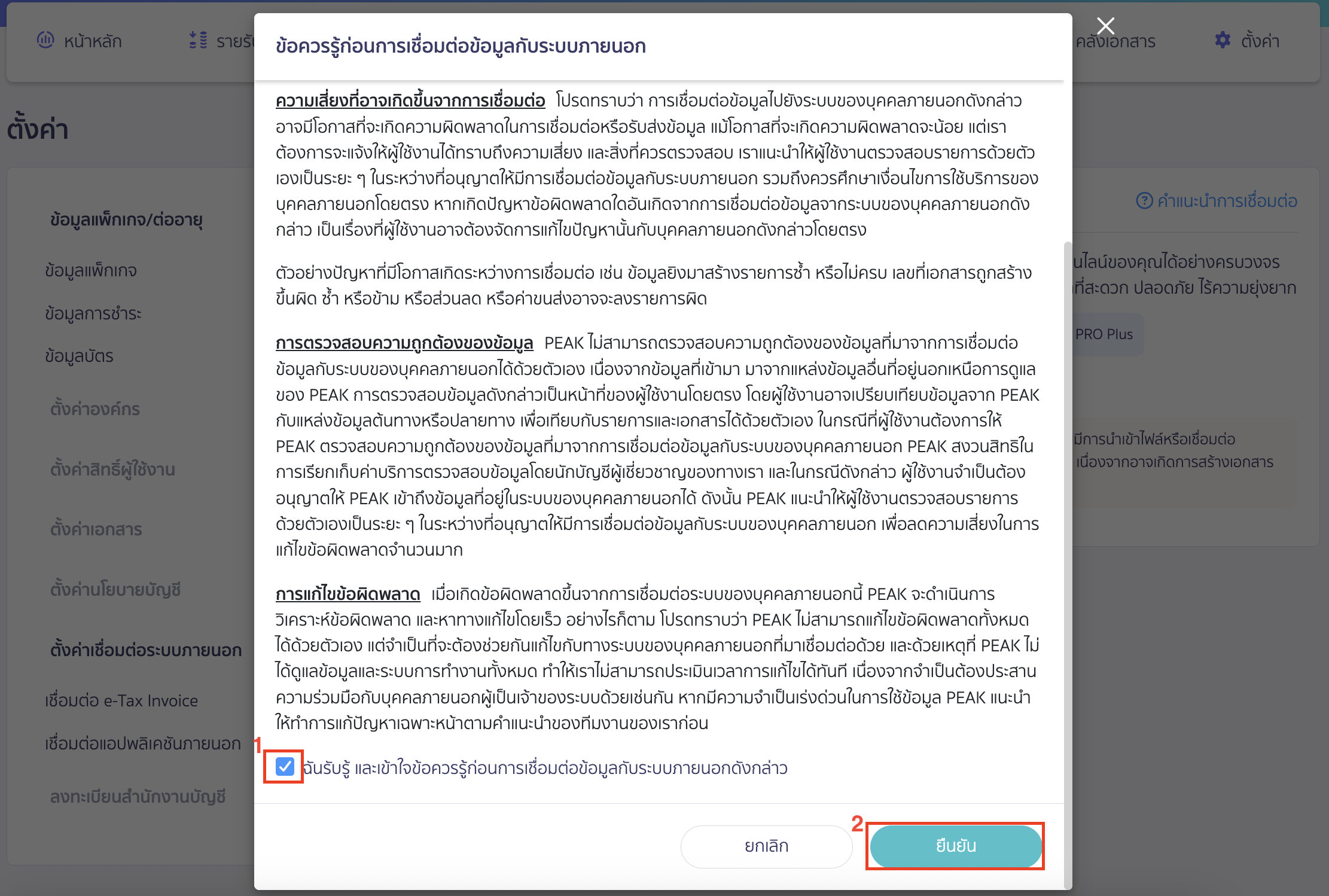
3. ระบบจะขึ้นให้ผู้ใช้งานทำการ log in ร้านค้า
ระบบจะ link มาที่หน้า log in ร้านค้า สามารถระบุข้อมูล Username และ Password ร้านค้า > จากนั้นคลิกปุ่ม Log In

4. ระบบจะแสดงรายละเอียดเกี่ยวกับสิทธิ์ต่างๆที่ PEAK ต้องการใช้ในการเข้าถึงข้อมูลร้านค้า
เมื่อทำการ log in สำเร็จ ระบบจะแสดงรายละเอียดเกี่ยวกับสิทธิ์ต่างๆที่ PEAK ต้องการใช้ในการเข้าถึงข้อมูลร้านค้า เพื่อที่จะเชื่อมต่อ PEAK x Shopee ให้ทำการคลิกปุ่ม “Confirm Authorization” เพื่อยืนยัน

ระบบจะแสดง Pop up ให้เลือก period ในการเชื่อมต่อ > คลิกปุ่ม “Confirm Authorization”

5. เมื่อทำการล็อกอินและยืนยันสำเร็จ
ระบบจะกลับมาที่หน้าโปรแกรม PEAK ให้อัตโนมัติ โดยระบบจะ Pop-Up คำแนะนำในการเชื่อมต่อ Shopee เบื้องต้น ทั้งนี้ผู้ใช้งานสามารถเลือกได้ว่าต้องการดูหรือไม่ หากไม่ต้องการสามารถกดปิดคำแนะนำได้เลย
หมายเหตุ คำแนะนำการใช้งานนี้ ผู้ใช้งานสามารถย้อนกลับมาอ่านคำแนะนำได้เสมอ

6. ตั้งค่า เชื่อมต่อ PEAK x Shopee
เมื่ออ่านคำแนะนำสำเร็จแล้ว สามารถกดตั้งค่า เชื่อมต่อ PEAK x Shopee โดยคลิกปุ่ม “เริ่มตั้งค่า”

ซึ่งการตั้งค่าการเชื่อมต่อ Shopee ประกอบด้วย 4 ส่วน ดังนี้
ส่วนที่ 1 สถานะของคำสั่งซื้อใน Shopee ที่นำมาสร้างเอกสาร
ทำการเลือกตัวเลือกที่ต้องการตั้งค่า ดังนี้
- ตั้งแต่สถานะ “กำลังจัดส่ง”
- ตั้งแต่สถานะ “ที่ต้องจัดส่ง”
- ตั้งแต่สถานะ “กำลังจัดส่ง”
- ตั้งแต่สถานะ “จัดส่งสำเร็จ”
- เฉพาะสถานะ “สำเร็จ”

ส่วนที่ 2 ตั้งค่าเลขที่เอกสาร (กำหนดเลขที่ของเอกสารที่สร้าง)
ตัวเลือกสำหรับการตั้งค่ามีดังนี้เพื่อ
- ใช้เลขที่ตามการตั้งค่าใน PEAK (หากต้องการดูวิธีการคั้งค่าเพิ่มเติม คลิกที่นี่)
- ใช้เลขที่คำสั่งซื้อจาก Shopee

ส่วนที่ 3 ตั้งค่าผู้ติดต่อ
เป็นการตั้งค่าผู้ติดต่อที่ใช้ในเอกสาร ระบบจะสร้างเอกสารด้วยชื่อผู้ติดต่อที่ตั้งค่าไว้ทั้งหมด เช่น ลูกค้าออนไลน์, ลูกค้า Shopee
หมายเหตุ หากต้องการแก้ไขชื่อผู้ติดต่อของเอกสาร ให้ทำการยกเลิกเอกสาร หรือส่งลิงก์ขอใบกำกับภาษีให้กับลูกค้า

ส่วนที่ 4 ตั้งค่าสินค้า
- เชื่อมต่อสินค้ากับ PEAK (ใช้ระบบสต๊อกและระบบต้นทุนขายใน PEAK)
- ไม่ต้องการเชื่อมต่อสินค้ากับ PEAK (บันทึกเฉพาะรายได้ ไม่ใช้ระบบสต๊อก/สินค้าใน PEAK)
- เลขที่สินค้า ตั้งค่าเลขที่สินค้าที่ให้ระบบลงบันทึก
- เลข Shopee SKU



- ส่วนที่ 1 ผู้ติดต่อ ผู้ใช้งานสามารถเลือกผู้ติดต่อที่ต้องการใช้งาน
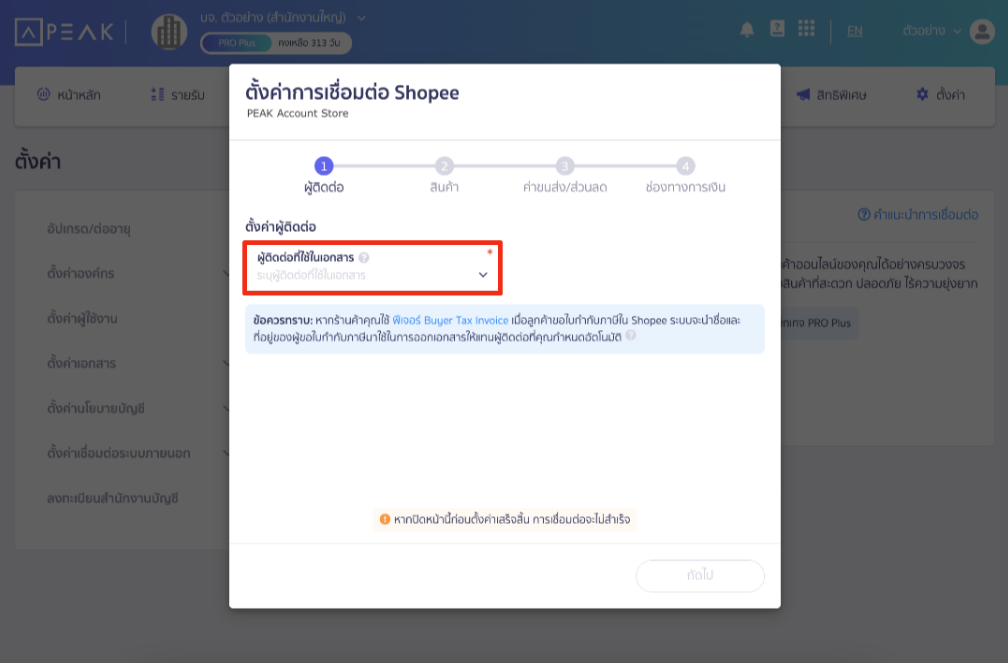
- ส่วนที่ 2 สินค้า สามารถตั้งค่าได้ว่าต้องการให้เชื่อมต่อกับสินค้าในโปรแกรม PEAK หรือไม่
เชื่อมต่อสินค้ากับ PEAK ระบบจะบันทึกเกี่ยวกับสต็อกสินค้าและต้นทุนขาย โดยผู้ใช้งานสามารถเลือกเลขรหัสสินค้าได้ว่าต้องการอ้างอิงรหัส Shopee SKU หรือเลขที่สินค้าใน PEAK และกรณีที่รหัสสินค้าของ Shopee กับในโปรแกรม PEAK ไม่ตรงกัน ระบบจะบันทึกลงตามผังบัญชีที่มีการตั้งค่าไว้ โดยระบบจะไม่สร้างรหัสสินค้าให้ใหม่แต่จะบันทึกเพียงรายได้ค่าสินค้านั้นๆให้เท่านั้น
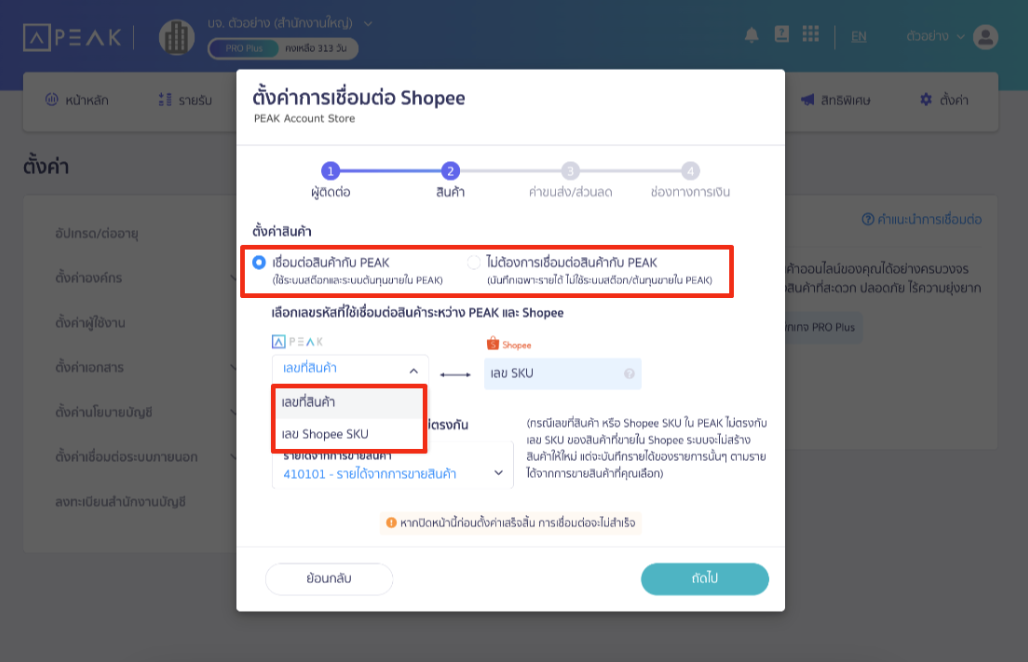
หมายเหตุ หากรหัส Shopee SKU ที่จะอ้างอิงผู้ใช้งานยังไม่เคยเปิดใช้งาน ระบบจะทำการแจ้งเตือนและให้แนะนำให้ผู้ใช้งานไปตั้งค่าเปิดใช้งาน หากผู้ใช้งานยังไม่เปิดเมื่อมีการส่งรายการมายังโปรแกรม PEAK ระบบจะบันทึกรายได้จากการขายสินค้านั้นโดยไม่ตัดสต็อกสินค้าและต้นทุนขายให้
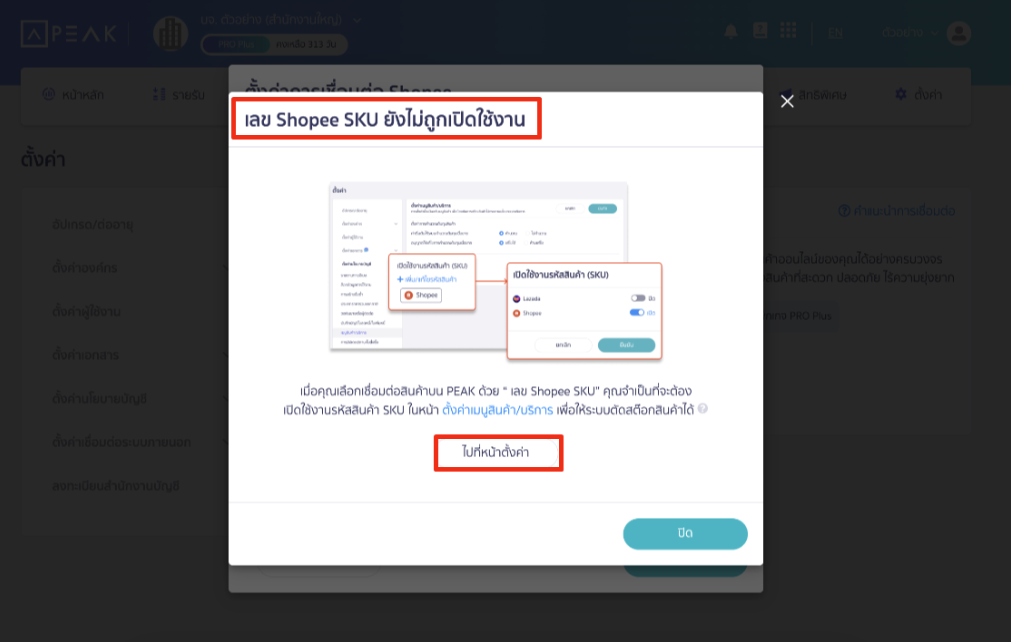
- ส่วนที่ 3 ค่าขนส่ง/ส่วนลด ตั้งค่าผังบัญชีที่ต้องการบันทึกเกี่ยวกับค่าขนส่งและส่วนลด
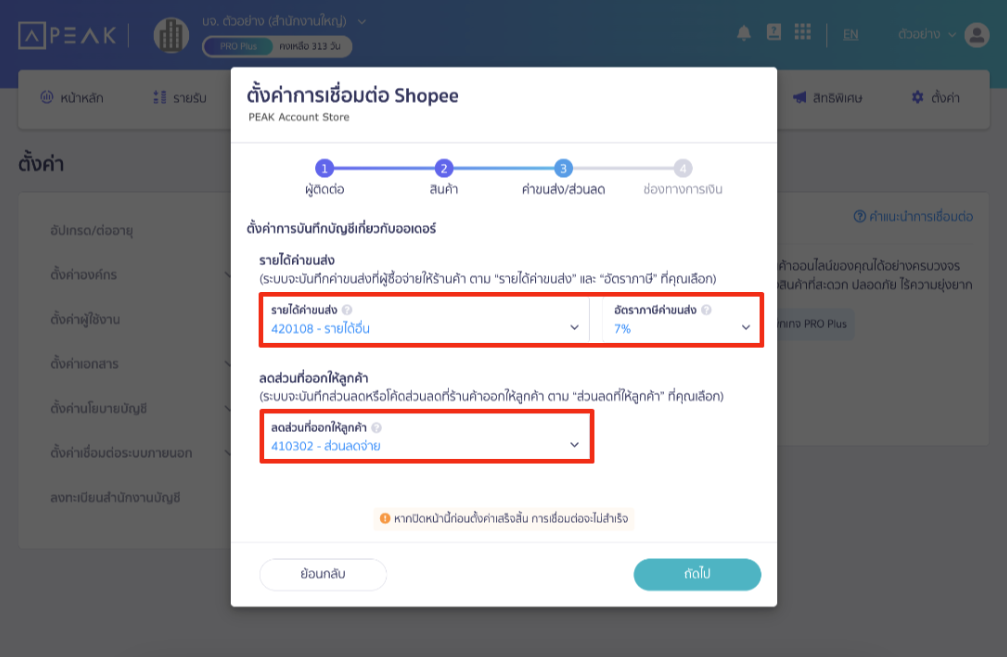
- ส่วนที่ 4 ช่องทางการเงิน เป็นการตั้งค่าช่องการการรับชำระเงิน โดยสามารถเลือก Shopee e-Wallet ได้
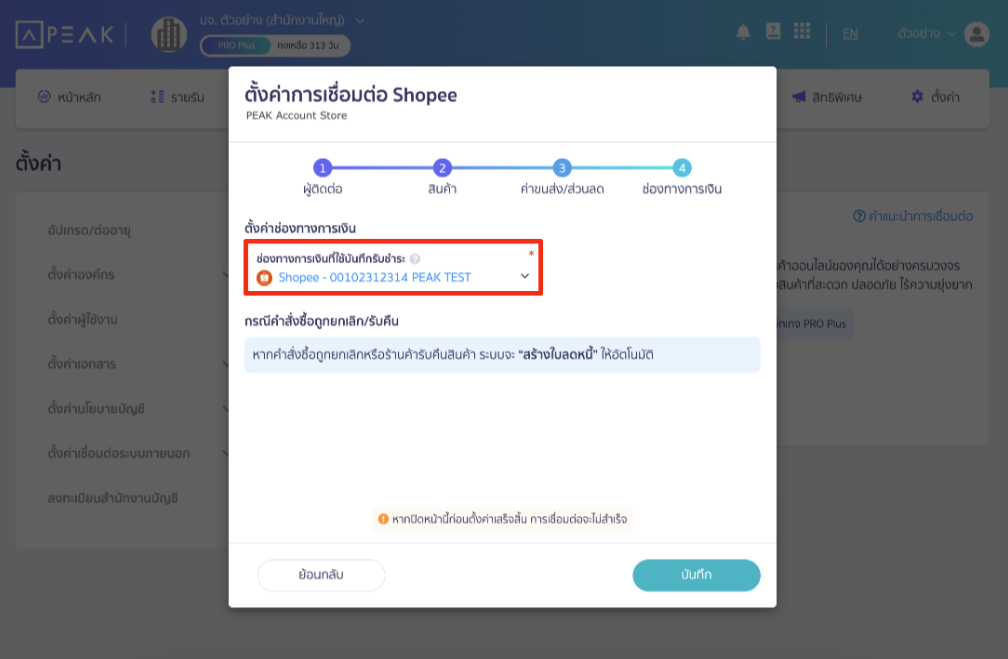
เมื่อตั้งค่าทั้ง 4 ส่วนเสร็จเรียบร้อย ให้คลิกปุ่ม “บันทึก”
หมายเหตุ
- ในหน้าตั้งค่าการเชื่อมต่อ Shopee หากผู้ใช้งานตั้งค่าไม่ครบทุกส่วนและออกจากหน้าตั้งค่าไป แม้จะมีการตั้งค่าบางส่วนแล้วระบบจะถือว่าการเชื่อมต่อ Shopee ไม่สำเร็จ
- ตอนนี้ 1 บัญชี PEAK เชื่อมต่อได้ 1 ร้านค้า ในอนาคตทาง PEAK มีแพลนจะพัฒนาให้เชื่อมต่อได้หลายร้านค้า

- สามารถตั้งค่าสถานะของออเดอร์ที่จะส่งมาสร้างเอกสารได้
โดยการกดปุ่มตั้งค่า > ตรวจสอบสถานะของคำสั่งซื้อใน Shopee ที่นำมาสร้างเอกสาร

– จบขั้นตอนการเชื่อมต่อ PEAK x Shopee –